笔者教你鼠标滚轮失灵怎么办
- 2018-11-02 11:00:26 分类:win7
最近有个用户问小编鼠标滚轮失灵了怎么解决,导致鼠标滚轮失灵的原因有很多,解决方法也 有很多种,为了大家更好的使用鼠标,下面小编就来说一种简单的处理方法。
在我们使用电脑的时候多多少少会遇到一些问题,常见的有电脑蓝屏黑屏等,鼠标失灵也是我们经常遇到的问题之一,下面小编就来跟大家说说鼠标滚轮失灵的解决方法。
鼠标滚轮失灵怎么办
1.小编这里以win7系统为例说明,点击开始按钮,在开始菜单中点击运行打开,然后在运行框中输入regedit,点击回车。

鼠标滚轮失灵示例1
2.在打开的注册表编辑器里,依次找到HKEY_CURRENT_USER\Control Panel\Dosktop
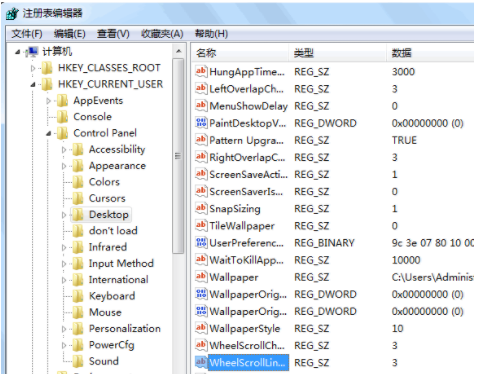
鼠标失灵示例2
3.在界面的右侧找到并打开“WheelScrollLines”项,将数据数值修改为“3”即可。
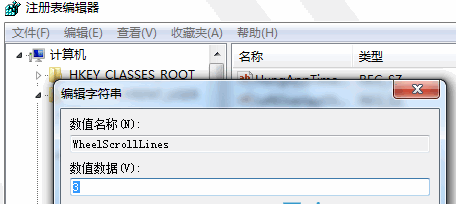
滚轮失灵示例3
4.重启电脑,基本就可以解决问题了。
现在知道鼠标滚轮失灵怎么办了吧,希望对您有帮助。
上一篇:解答0x80070057错误解决方法
下一篇:手把手教你win7安全模式怎么进